Reklaam
Ei, multihoming ei puuduta teie katusekorterit Londonis, kajutit Rockies ja teie rannamaja Bahama saartel. Selle asemel on kõik seotud arvuti või koduvõrk Kõik, mida peate teadma koduvõrkude loomise kohtaKoduvõrgu seadistamine pole nii keeruline, kui arvate. Loe rohkem mitmesse võrku korraga, et teostada koormuse tasakaalustamist, suurendada läbilaskevõimet, pakkuda koondamist või luua lüüsiteenuseid.
Siin tutvustame teile mitmehommikut, näitame teile, kus ja miks võiksite seda kasutada ning kuidas seda seadistada.
Mis on multihoming?
Lihtsustatult öeldes: mitmehommiline kasutamine võimaldab teie arvutiseadmel või võrgul olla esindatud rohkem kui ühes võrgus. Tegelikult on paljudel inimestel juba mitmeotstarbeline seade: ruuter, mis ühendab oma koduvõrgu Internetiga. Seda kasutatakse ka võrgusildades, repiiterites, vahemiku laiendajad, tulemüürid, puhverserverid, lüüsid ja kasutamisel konfigureeritud virtuaalmasin võrguaadresside tõlkimine Mis on võrguaadresside tõlkimine (NAT) ja kuidas see töötab? Loe rohkem (NAT).

Multihomingu eelised
Vaatame näidet teie võrgu kui terviku mitmekordistamisest. See hõlmaks ühenduse loomist kahelt Interneti-teenuse pakkujalt. Nüüd on kõigil teie võrgu masinatel kaks teed Internetti. Kogu Internetti suunatud liiklust saab saata ükskõik kumma lingi kaudu, tagades sellega koormuse tasakaalustamise ja leevendades ummikuid igal lingil. Kuni mõlemad lingid on üleval, saate mõlemad lingid täielikult küllastada, suurendades üldist läbilaskevõimet. Ja kui üks linkidest ebaõnnestub, edastab teine ikkagi liiklust, nii et teil on koondamine.
Veel üks näide, kus ma kasutan mitme koduga hoste, on mõeldud võrgu varukoopiaid Muutke oma NAS või Windows Share ajamasina varundamiseksKasutage oma Mac'i varundamiseks ajamasinaga oma NAS-i või mõnda muud võrgu ühiskasutust. Loe rohkem . Kuna ma ei soovi, et need varukoopiad tekitaksid ummikuid minu tootmisvõrgus, on kõigil minu arvutitel kaks võrgukaarti. Üks on ühendatud tootmisvõrgu lüliti või ruuteriga ja teine on ühendatud minu spetsiaalses varundusvõrgus oleva lülitiga. Kõik võrgu varukoopiad toimuvad selle teise võrgu kaudu, hoides tootmisvõrgu "tegeliku töö" jaoks lahti isegi siis, kui töötan plaanitud varundamise ajal.

Nõuded riistvarale
Hostiseadme mitmeks majutamiseks vajate kas ühte juhtmega võrguliidese kaarti (NIC) või mis tahes juhtmega ja / või traadita adapterid.
Ainult ühe traadita adapteriga ei saa teie arvutit tõeliselt mitmekesi kodustada, kuna see saab korraga luua ühenduse ainult ühe traadita võrguga. Kui soovite oma arvuti ühendada kahe erineva traadita võrguga, peab teil olema kaks traadita adapterit, kuigi tavalisem on üks traadiga ja üks traadita ühendus.
Võrgu majutamiseks on vaja iga ISP jaoks ühte modemit. Kui saate pakkujalt lihtsa modemi, mitte kombineeritud modemi / ruuteri, soovitaksin teil seda teha. See lihtsustab seadistamist, need on tavaliselt odavamad ja teil pole nii palju potentsiaalseid rünnakupindu.
Modemide võrku kinnitamiseks vajate ka ruuterit. Pidage meeles, et kõigi muude ruuteriga otse ühendatavate seadmete pordiarvestus. Serva ruuter, mis toetab Piirilüüsi protokoll (BGP) on parim, kuna see laadib BGP konfiguratsioonireeglite alusel automaatselt kõigi lisatud modemite liikluse tasakaalu. Samuti saab hakkama ebaõnnestunud juhul kui üks link langeb.
Mitmehommilised konfiguratsioonid
Mõiste aadressiruum Nendes kirjeldustes kasutatud tähendab ühte või mitut võrgus kasutatava transpordiprotokolli sobivat aadressi või seadme meediumipöörduse juhtimise (MAC) aadressi. Peaaegu kõigil juhtudel on transpordiprotokolliks Interneti-protokoll (IP), kui te ei seadista a protokollivärav, mis kasutab erinevat transpordiprotokolli sõltuvalt sellest, milline võrgusegment see on ühendades. Seda tüüpi rakendusi ei kasutata tavaliselt väljaspool ärikonteksti.
Peamine asi, mida meeles pidada, võib aadressiruum olla üks MAC-aadress või 2, 4, 8 või enama IP- või muu transpordiprotokolli aadressi plokk.
Üks NIC, mitu aadressiruumi
Mõnikord kasutatakse seda ühele veebiserverile mitme aadressi määramiseks, kusjuures iga aadress tähistab serveri eraldi domeeni. Sellepärast kutsuvad mõned vanemad allikad mitme hostingu või mitme üürilise serveriga serverid mitmeks, ehkki seda konfiguratsiooni kasutatakse harva enam.
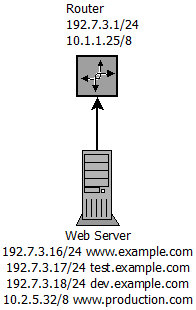
Näiteskeemil olen loetlenud aadressid, mis on seotud DNS-ist saadud veebiserveri näidisega. Kui veebibrauser taotleb veebisaiti www.example.com, lahendatakse see aadressil 192.7.3.16. Kui veebiserver seda päringut näeb, tagastab ta domeeni www.example.com andmed, kuna see saabus serveri aadressile 192.7.3.16, mitte ühegi teise aadressile. Pidage meeles, et kõik need 4 aadressi on kõik sama serveriga ühendatud.
Koos ammendumisega IPv4 aadressid IPv6 vs. IPv4: kas peaksite kasutajana hoolima (või midagi tegema)? [MakeUseOf selgitab]Viimasel ajal on palju räägitud IPv6-le üleminekust ja sellest, kuidas see Internetile palju eeliseid toob. Kuid see "uudis" kordab end pidevalt, nagu alati on ... Loe rohkem ja muud meetodid serveri üksikutele domeenidele juurdepääsu saamiseks ühest IP-aadressist - näiteks domeeni kasutamine nimi virtuaalsete hostide ühendamiseks - näib, et see konkreetne kasutamine on mõne üksiku privaatsuse asemel soosingust välja langenud võrgud. Kuna on olemas ainult üks võrguadapter, ei saa see konfiguratsioon pakkuda koormuse tasakaalustamist, koondamist ega läbilaskevõime eeliseid.
Microsoft Windowsi masinatel saab seda konfiguratsiooni kasutada ainult koos staatilised aadressid Mis on staatiline IP-aadress? Siit saate teada, miks te seda ei vajaStaatiline IP-aadress on see, mis kunagi ei muutu. Dünaamilised IP-aadressid muutuvad. Selgitame, miks te ei vaja staatilist IP-aadressi. Loe rohkem ; te ei saa seda teha, kui adapteril on lubatud dünaamiline hostikonfiguratsiooni protokoll (DHCP).
Selle seadistamine on lihtne:
- Minema Juhtpaneel> Võrgu- ja ühiskasutuskeskus või paremklõpsake teavitusalal võrguikooni ja valige Avage võrgu- ja ühiskasutuskeskus.
- Kliki Muutke adapteri sätteid.
- Paremklõpsake adapteril, mida soovite muuta, ja valige Atribuudid> Interneti-protokolli versioon 4> Atribuudid.
- Valige Kasutage järgmist IP-aadressi: raadionuppu ja sisestage sobiv primaarne IP-aadress, alamvõrgu mask ja vaikelüüs. Peaksite selle võrguühenduse jaoks ka DNS-serveri käsitsi seadistama.
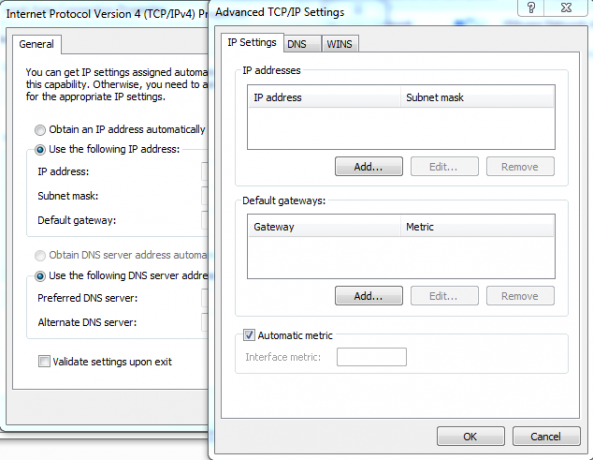
Kui esmane ühendus on konfigureeritud, klõpsake nuppu Täpsem ... nuppu. Dialoogis Täpsemad TCP / IP-sätted saate ülemises osas lisada täiendavaid IP-aadresse ja alamvõrgu maske ning selle all olevaid vaikelüüsi. Lubades Windowsil mõõdikud automaatselt määrata, määrab see iga lingi mõõdikud lingi kiiruse põhjal, kõige kiirematega, kellel on madalaim mõõdik (kõrgema prioriteediga).
Enamikul juhtudel ei pea te lisaväravaid määratlema, nii et ärge tehke seda enne, kui teil on selleks konkreetne vajadus.
Linuxi süsteemide puhul saate virtuaalsete liideste loomiseks modifitseerida faili / etc / network / interface, pannes ühele liidesele mitu IP-aadressi:
auto eth0. luba-kuum pistik eth0. iface eth0 inet staatiline aadress 192.168.1.42 netmask 255.255.255.0 gateway 192.168.1.1 auto eth0: 0. luba-kuum pistik eth0: 0. iface eth0: 0 inet staatiline aadress 192.168.1.43 netmask 255.255.255.0 auto eth0: 1. luba-kuum pistik eth0: 1. iface eth0: 1 staatiline aadress 10.10.2.24 netmask 255.0.0.0Linuxi masinad saavad vaikimääratluseks kasutada DHCP-d.
Mitu NIC-d, üks aadress liidese kohta
Selle konfiguratsiooni kõige levinumal kasutamisel on üks või mitu sisemist liidest ja üks või mitu välist liidesed, millest igaühel on oma MAC- ja IP-aadressid, mis ühendavad kohaliku võrgu ülejäänud võrguga maailm. Mõni võib selle kohe omaks tunnistada ruuteri konfiguratsioon Kuidas ruuter töötab? Lihtne seletusRuuterid võivad tunduda keerulised, kuid nad on tegelikult üsna lihtsad. Siit leiate ruuterite lühijuhendi, mida nad teevad ja kuidas nad töötavad. Loe rohkem , kuigi seda kasutatakse ka lüüside, puhverserverite, tulemüüride ja muude turvaseadmete jaoks.
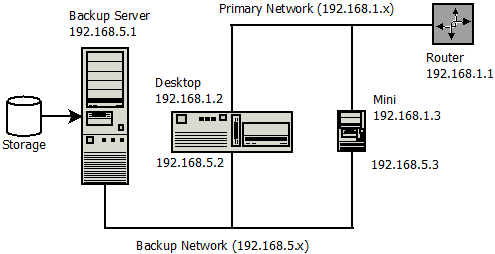
Märkus. Ülaloleval joonisel on nii töölaual kui ka minil kaks võrguadapterit, millest üks ühendab selle primaariga võrk, kus toimub igapäevane töö, ja teine võrku, kus toimub serveri varundamine.
Vaikimisi kasutab Windowsi masin seda tüüpi konfiguratsiooni, kui ta kohtub mitme NIC-iga. Seda saab kasutada DHCP kõigis seda toetavates võrkudes erinevalt eelmisest konfiguratsioonist, kus see saab kasutada ainult staatilist adresseerimine.
Seda tüüpi konfiguratsiooni kasutatakse ka virtuaalmasinate puhul, mis töötavad Virtualboxi või VMware all. Võõrustas hüperviisor loob virtuaalse privaatvõrgu VM-eksemplari jaoks. Hüperviisoril endal on oma IP-aadress, mida VM-i eksemplarid saavad vaikelüüsiks teistesse võrkudesse hostmasina võrguadapteri kaudu NAT-i kasutades ja muutes selle enda tarkvaraks ruuter.
Mitu NIC-d, ühtne aadressiruum
Kui aadressialaks on üks IP või MAC aadress, viidatakse sellele sagedamini kui lingi liitmine kuid on ka teisi samaväärseid termineid nagu pordi kanalid, linkide komplekteerimine, NIC-sidumine või NIC-i liitmine. See on meetod, mille abil suurendatakse seadme (tavaliselt serveri) vahelist läbilaskevõimet ülejäänud võrku ja tagasi, ning tagatakse ka natuke koondamist. Võrguliiklus on koondunud kõigi ühildatud NIC-ide ja kui ühe RIK-i vahel on ebaõnnestub, ülejäänud NIC-id toimivad endiselt normaalselt, hoides seadme võrgus kättesaadavana võrk.
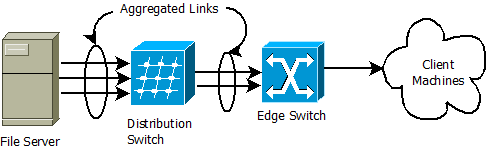
Selle sagedane kasutamine on olemasoleva infrastruktuuri serveritesse või serveritest suurema liikluse võimaldamine, selle asemel et ise infrastruktuuri asendada. Lihtsamalt lisate serverisse ühendatud võrguadapterid ja ühendate need üle lülitite, et pakkuda paksemat toru suurendatakse bittide läbilaskevõimet, pakkudes samas võrgu rikke korral koondamist adapter. Seda saab teha murdosa ulatuses võrgulülitite, ruuterite ja kaablite uuendamise kuludest, mis muidu oleksid vajalikud.
Seda saab endiselt kasutada, kui võrgulülitid ei saa liimimisega hakkama. Sel juhul seadistage a ümmargune DNS täidab serveri lihtsat koormuse tasakaalustamise taset. Kuna iga DNS-i päringut töödeldakse, tsüklib see läbi kõigi kaartide aadressid, hajutades töö kõigi nende vahel võrguadapterid, ehkki kliendi masinate konkreetne lahendaja käitumine ja DNS-serverite vahemällu salvestamine segavad protsess.
Koha- või võrgutasandil läbiviimisel kasutatakse koondamis- ja tõrkefunktsioonide pakkumiseks sellist marsruutimisprotokolli nagu BGP. Teisisõnu, kui ruuterid märkavad, et üks linkidest on ebaõnnestunud, ei saada mõlema otsa ruuterid enam ebaõnnestunud lingi kaudu liiklust.
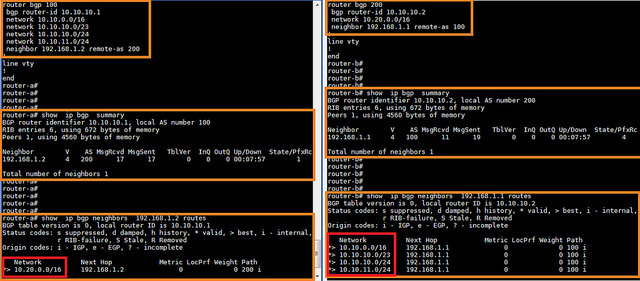
Mitu NIC-i, mitu aadressiruumi
Seda tüüpi kasutatakse sageli koormuse tasakaalustamiseks spetsiaalse riistvaraga kõrge kättesaadavusega süsteemide jaoks lahendus, mida kasutavad suuremahulised Interneti-saidid, näiteks Google ja mis teenindavad kümneid tuhandeid tehinguid ühe kohta teine. Seda kasutatakse ka tervete võrkude majutamiseks. Sellesse kategooriasse kuuluks näiteks ühe võrgu ühendamine kahe erineva ISP-ga koondamise jaoks.
Ehkki mõnele kodukasutajale võib sellist tüüpi võimalust kaaluda, ei tule see ilma puudusteta.
Esiteks uurite kahe ISP-ga lepinguid, kuna kaks samast allikast pärit ühendust ei paku koondamine, eriti elamurajoonides, kus mõlemad ühendused toimuvad peaaegu sama täpselt riistvara. Seadme rike sellel ühel teel vähendab ikkagi mõlemat ühendust.
Teiseks on tõelise tõrkesiirdevõime jaoks vaja kallimat serva ruuterit, mis toetab BGP-d linkide tõrke tuvastamiseks ja eraldamiseks ning linkide liitmiseks. Need on tavaliselt äriklassi ruuterid, kuna nende hind ületab 300 dollarit. Sellised ettevõtted nagu Ubiquiti pakuvad odavamaid üksusi, mis on suunatud väikeste kontorite / kodukontorite (SOHO) keskkondadele, kuid neil on isegi kogenud võrguadministraatorite arvustusi nende töökindluse ja kasutajasõbralikkuse kohta erinevalt.
Kolmandaks, selleks, et BGP õigesti seadistada mõlemal lingil, on vaja mõlema ISP koostööd. Sõltuvalt koostööst ja konkurentsist kohalike Interneti-teenuse pakkujate vahel võib see olla suurim takistus.
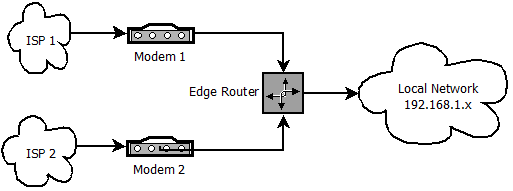
Kuigi koduvõrgu mitmekordistamine on endiselt võimalik ilma nende servruuteriteta, pole see ilma probleemideta:
- Faillover ei ole sujuv.
- Iga avatud ühendus katkestatakse järsult, samal ajal kui serva ruuter koos BGP-ga tagab sujuvama üleminek ja mõned kõrgema taseme protokollid võivad kohata kerget luksumist, siis jätkake justkui midagi juhtus.
- Kui võrgus olevate masinate marsruudi konfiguratsioon ei võimalda mänge mängida, ei mõjuta see läbilaskevõimet. Näiteks kogu liikluse juhtimine kindlatele saitidele ühe ühenduse kaudu ja kõigi teiste saitide kaudu teise ühenduse kaudu. Isegi kui see on, võib võrgu jõudluse potentsiaalse languse risk olla minimaalne, kui on oht, et see väheneb.
- Lingi tõrge võib põhjustada rohkem probleeme, näiteks sagedasi ajalõppe, kui marsruutimistabelis üles seatud eelistatud tee pole saadaval.
Ilma servruuteriteta muutuvad asjad liiga keeruliseks vähese kasulikkuse korral. Minu arvates pole täiendav vaeva lihtsalt seda väärt.
Järeldus
Kuigi arvuti mitmikvalimine on üsna lihtne protsess ja seda saab paljudele tõhusalt kasutada Seetõttu ei pruugi sama toimimine kodu või SOHO võrgu jaoks piisavalt õigustada kulu.
Kuidas te mitmehommilisi hostasid kasutate? Kas olete mõnda võrku ühendanud? Kas kõik teie eeldatavad eelised said realiseeritud? Kus see silma paistis ja kuidas see alla jäi? Andke meile allpool kommentaarides teada.
Pildikrediidid: D-link DFE-528TX 10 / 100Mbps kiire Ethernet PCI võrguadapter (CC BY 2.0) autor Tim Gillin, Quagga eesliidete loend (CC BY 2.0) Linuxi ekraanipiltide abil
Bruce on elektroonikaga mänginud alates 70ndatest, arvutitest alates 80ndate algusest ning vastab täpselt küsimustele tehnoloogia kohta, mida ta pole kogu aeg kasutanud ega näinud. Samuti ärritab ta end kitarri mängides.
